Коригирайте браузъра Puffin, който не се свързва с мрежата

Невъзможността да се свържете с мрежата е един от най-често срещаните проблеми. Поправете този проблем в браузъра Puffin.
Ако искате да се свържете с различни платформи за видеоконференции направо от браузъра Puffing, но камерата не работи, има няколко решения, които можете да използвате, за да изгладите този проблем.
Ако вашата версия на Puffin е остаряла, някои от функционалностите и функциите на браузъра може да са повредени.
За да проверите дали има чакащи актуализации за Puffin, отворете App Store или Google Play Store, потърсете Puffin и ако там има бутон за актуализиране, докоснете го, за да получите най-новата версия на браузъра.
Ако платформата, на която се опитвате да изпол��вате камерата си, използва Flash, вземете под внимание този съвет: оставете рекламите да се показват, не натискайте бутона Пропускане.
Ако използвате безплатната версия на Puffin, трябва да гледате видео реклами от време на време. Puffin използва този подход за покриване на оперативните разходи.
Ако пропуснете видеорекламите, Flash няма да работи на съответните уеб страници, което означава, че определени скриптове на уебсайтове ще бъдат повредени и определени функции на Puffin (като поддръжка на камера) няма да бъдат налични.
Твърде много бисквитки на браузъра, комбинирани с кеш данни на браузъра, които не са били изчистени от векове, са рецепта за бедствие.
Кешът и бисквитките на вашия браузър могат да ограничат функциите на Puffin и да блокират достъпа на браузъра до вашата камера.
Докоснете менюто Настройки и изберете Изчистване на данните на браузъра .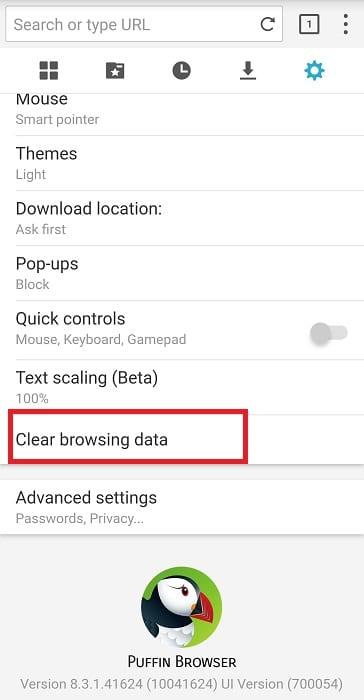
След това изберете елементите, които искате да изтриете. Ако искате да изтриете всички, поставете отметка в квадратчето Всички.
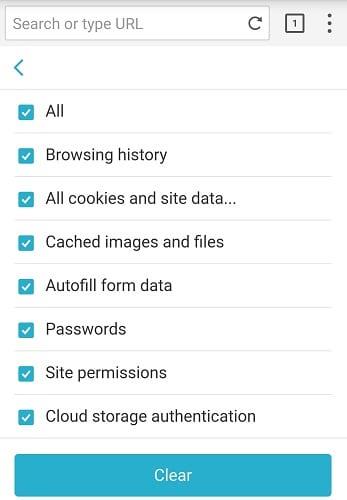
Понякога преинсталирането на браузъра е най-бързият начин за решаване на този проблем. Първо, трябва да деинсталирате Puffin и след това да рестартирате устройството си. Докоснете и задръжте иконата на Puffin и изберете Деинсталиране, когато опцията стане видима на екрана.
След това отидете в App Store или Google Play Store и инсталирайте Puffin на вашето устройство отново. Стартирайте браузъра и проверете дали можете да използвате камерата си сега.
Невъзможността да се свържете с мрежата е един от най-често срещаните проблеми. Поправете този проблем в браузъра Puffin.
Ако искате да се свържете с различни платформи за видеоконференции направо от вашия Puffing браузър, но камерата не работи, има няколко решения
Разберете как да се справите с грешката “Aw, Snap!” в Chrome, с списък на ефективни методи за решаване на проблема и достъп до сайтовете, които желаете.
Spotify може да има различни обичайни грешки, като например музика или подкасти, които не се възпроизвеждат. Това ръководство показва как да ги поправите.
Изчистете историята на изтеглените приложения в Google Play, за да започнете отначало. Предлагаме стъпки, подходящи за начинаещи.
Имали ли сте проблем с приложението Google, което показва, че е офлайн, въпреки че имате интернет на смартфона? Прочетете това ръководство, за да намерите доказаните решения, които работят!
Ако се чудите какво е този шумен термин fog computing в облачните технологии, то вие сте на правилното място. Четете, за да разберете повече!
В постоянно променящия се свят на смартфоните, Samsung Galaxy Z Fold 5 е чудо на инженерството с уникалния си сгъваем дизайн. Но както и да изглежда футуристично, той все още разчита на основни функции, които всички използваме ежедневно, като включване и изключване на устройството.
Ако не сте сигурни какво означават импресии, обхват и взаимодействие във Facebook, продължете да четете, за да разберете. Вижте това лесно обяснение.
Уеб браузърът Google Chrome предоставя начин да промените шрифтовете, които използва. Научете как да зададете шрифта по ваше желание.
Вижте какви стъпки да следвате, за да изключите Google Assistant и да си осигурите малко спокойствие. Чувствайте се по-малко наблюдавани и деактивирайте Google Assistant.
Как да конфигурирате настройките на блокера на реклами за Brave на Android, следвайки тези стъпки, които могат да се извършат за по-малко от минута. Защитете се от натрапчиви реклами, използвайки тези настройки на блокера на реклами в браузъра Brave за Android.









